win11看显卡配置 win11系统哪里可以查看显卡配置
更新时间:2023-06-18 16:45:17作者:xiaoliu
win11看显卡配置,Windows 11作为最新操作系统备受瞩目,但为了保证系统的流畅运行,显卡配置必不可少,那么在Win11操作系统中如何查看显卡配置呢?今天我们来一探究竟。
操作方法:
1.第1步按下键盘的“win+r”组合键打开运行。
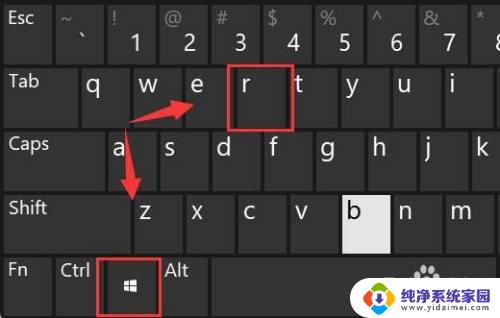
2.第2步打开后,输入“dxdiag”。回车进入dx诊断工具。
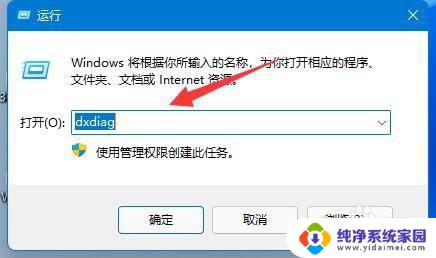
3.第3步然后进入“显示”选项,就可以看到自己的显卡配置了。
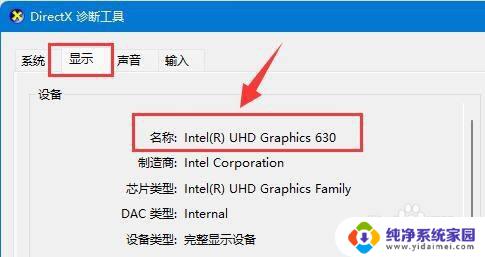
以上就是如何查看Windows 11系统下的显卡配置的全部内容了,如果你也遇到这种情况,可以根据本文提供的方法来解决,希望这篇文章能够对你有所帮助。
win11看显卡配置 win11系统哪里可以查看显卡配置相关教程
- win11怎么看显卡配置信息 win11显卡配置查看方法
- win11查显卡配置 Win11显卡配置查看方法
- window11怎么看显卡配置 Win11如何查看显卡配置
- 设备管理器怎么看显卡 Win11查看显卡配置的步骤
- win11在哪里看电脑配置 win11如何查看电脑型号和配置详情
- win11电脑详细配置在哪里看 笔记本电脑配置查询方法
- win11系统怎么设置显卡 显卡设置在Windows系统哪里
- win11笔记本配置在哪里看 笔记本电脑配置查询方法
- win11配置查看 win11查看电脑配置的方法
- win11电脑硬件配置在哪里可以看到 怎么查笔记本电脑配置详情
- win11如何关闭协议版本6 ( tcp/ipv6 ) IPv6如何关闭
- win11实时防护自动开启 Win11实时保护老是自动开启的处理方式
- win11如何设置网页为默认主页 电脑浏览器主页设置教程
- win11一个屏幕分四个屏幕怎么办 笔记本如何分屏设置
- win11删除本地账户登录密码 Windows11删除账户密码步骤
- win11任务栏上图标大小 win11任务栏图标大小调整方法